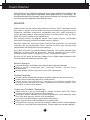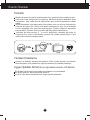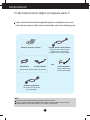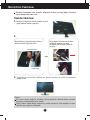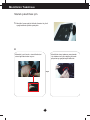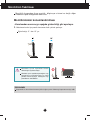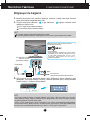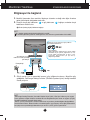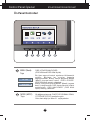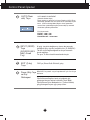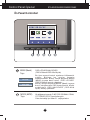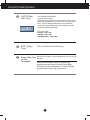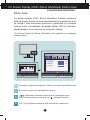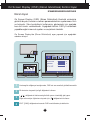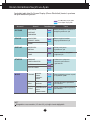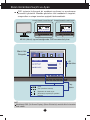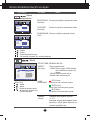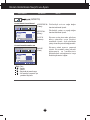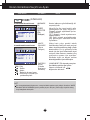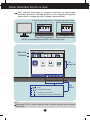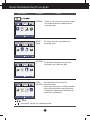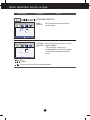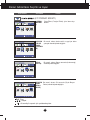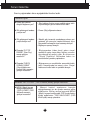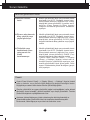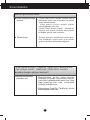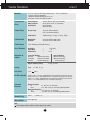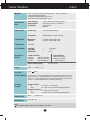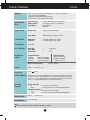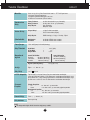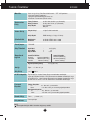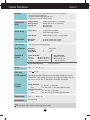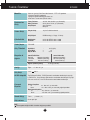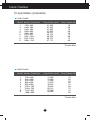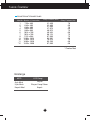www.lg.com
KULLANIM KILAVUZU
LCD MONİTÖR
LCD MONİTÖR MODELLERİ
E1940S/E1940T
E2040S/E2040T
E2240S/E2240T
E2340S/E2340T
Setinizi çalıştırmadan önce bu kılavuzu lütfen dikkatle okuyun ve
ileride başvurmak için saklayın.
TÜRKÇE

1
Yanl›fl kullan›m olas› elektrik çarpmas›na veya yang›n tehlikesine yol açabilse de
bu birim kiflisel güvenli¤inizi sa¤lamak üzere düzenlenmifl ve üretilmifltir. Bu
monitörde bulunan tüm önlemleri uygun olarak yürütmek için kurulumu, kullan›m›
ve servisi için olan afla¤›daki temel kurallara uyun.
Güvenlik
Sadece birimle birlikte verilen güç kablosunu kullan›n. Sat›c› taraf›ndan verilen
güç kablosu d›fl›nda farkl› bir kablo kullan›l›yorsa kablonun uygulanan ulusal
standartlar taraf›ndan onaylanm›fl oldu¤undan emin olun. Kablo herhangi bir
flekilde bozuksa kabloyu yenisiyle de¤ifltirmek için lütfen üretici veya en yak›n
yetkili tamir servisi sa¤lay›c›s›yla irtibata geçin.
Güç kayna¤› kablosu ana ba¤lant› kesme cihaz› olarak kullan›l›r. Kurulumdan
sonra prizin kolayl›kla eriflilebilir durumda olmas›n› sa¤lay›n.
Monitörü sadece bu k›lavuzun teknik özelliklerinde gösterilen veya ekranda
listelenmifl bir güç kayna¤›ndan iflletin. Evinizde ne tip bir güç kayna¤› sahip
oldu¤unuzdan emin de¤ilseniz sat›c›n›za dan›fl›n.
Afl›r› yüklü AC prizleri ve uzatma kablolar› tehlikelidir. Ayn› flekilde y›pranm›fl güç
kablolar› ve bozuk fifller de tehlikelidir. Elektrik çarpmas›na veya yang›n
tehlikesine neden olabilir. De¤ifltirmek için servis teknisyeninizi ça¤›r›n.
Bu ünite; fifli AC duvar prizine tak›l› oldu¤u sürece, dü¤mesinden kapatsan›z bile
üzerinde elektrik bulundurmaya devam eder.
Monitörü Açmay›n
‹çerisinde kullan›c› taraf›ndan onar›labilecek parça bulunmamaktad›r.
Monitör KAPALI oldu¤unda dahi içersinde Tehlikeli Yüksek Voltaj
bulunmaktad›r.
Monitör düzgün flekilde çal›flm›yorsa sat›c›n›zla irtibata geçin.
Yeniden Paketleme
Düzgün flekilde sa¤lamlaflt›r›lmad›kça monitörü e¤imli bir rafa yerlefltirmeyin.
Sadece üretici taraf›ndan önerilen bir stand kullan›n.
Lütfen ekran› yere düflürmeyin, sarsmay›n veya üzerine herhangi bir
nesne/oyuncak atmay›n.Aksi halde yaralanmalar meydana gelebilir, ürün
bozulabilir ve ekran hasar görebilir.
Yang›n veya Tehlikeleri Önlemek ‹çin
Oday› uzun bir süre bofl b›rakaca¤›n›z zaman monitörü KAPATIN. Evden
ayr›l›rken monitörü hiçbir zaman AÇIK b›rakmay›n.
Çocuklar›n monitör kabininin içine nesne düflürmelerine veya itmelerine engel
olun. Baz› dahili parçalar yüksek voltaj içermektedir.
Bu monitör için tasarlanmam›fl aksesuarlar› kullanmay›n.
Ekran uzun bir süre kullan›lmad›¤›nda fiflini prizden çekin.
Gök gürültüsü ve flimflek çakmas› durumunda, oldukça tehlikeli olabilece¤inden
asla güç ve sinyal kablosuna dokunmay›n. Elektrik çarpmas› meydana gelebilir.
Önemli Önlemler

2
Önemli Önlemler
Kurulum
Güç kablosunun üzerine hiçbir fleyin dayanmas›na veya yuvarlanmas›na izin
vermeyin ve monitörü güç kablosunun zarar görebilece¤i bir yere koymay›n
.
Monitörü banyo küveti, banyo lavabosu, mutfak lavabosu, çamafl›r le¤eni, ›slak bir
zemin veya yüzme havuzu yan› gibi suya yak›n yerlerde kullanmay›n.
‹flletim s›ras›nda oluflan ›s›y› gidermek için monitörlerin kabinlerinde havaland›rma
delikleri bulunmaktad›r. Bu delikler t›kan›rsa oluflan ›s› yang›n tehlikesiyle
sonuçlanabilecek ar›zalara neden olabilir. Bu nedenle ASLA:
Monitörü yatak, kanepe, kilim vs. gibi yerlere koyarak alt›ndaki havaland›rma
deliklerini t›kamay›n.
Düzgün havaland›rma sa¤lanmad›¤› sürece monitörü gömme bir alana
yerlefltirmeyin.
Delikleri bez veya baflka maddelerle kapatmay›n.
Monitörü radyatör veya ›s› kayna¤› yak›n›na veya üzerine yerlefltirmeyin.
Aktif Matris LCD’yi kal›c› olarak çizebilece¤i, bozabilece¤i veya zarar verebilece¤i
için Aktif Matris LCD’yi sert bir maddeyle ovmay›n veya vurmay›n.
Ekranda afterimage (görüntü sonras›) oluflmas›na neden olabilece¤i için LCD
ekrana uzun süre parma¤›n›zla bast›rmay›n.
Baz› nokta hatalar› ekranda K›rm›z›, Yeflil ve Mavi lekeler olarak belirebilir. Ancak
bunun monitörün performans›na hiçbir etkisi yoktur.
LCD monitörünüz için en iyi görüntü kalitesini elde etmek için mümkünse önerilen
çözünürlü¤ü kullan›n. Önerilen çözünürlük d›fl›ndaki bir modda kullan›l›rsa
ekranda ölçekli veya ifllenmifl görüntüler ç›kabilir. Ancak bu sabit çözünürlüklü
LCD panelin özelli¤idir.
Uzun bir sure boyunca ekranda sabit bir görüntünün b›rak›lmas›, ekrana zarar
verebilir ve görüntü sabitlenmesine/kaz›nmas›na neden olabilir. Monitörde
mutlaka bir ekran koruyucusu kullan›n. Bu durum, di¤er üreticilerin ürünlerinde de
görülmektedir ve garanti kapsam›nda de¤ildir.
Metal nesnelerle ekran›n ön yüzünü ve yan taraflar›n› çizmeyin veya bu noktalara
vurmay›n. Aksi takdirde ekran hasar görebilir.
Panelin ön tarafa bakmas›n› sa¤lay›n ve tafl›mak için ürünü her iki elinizle tutun.
Ürünü düflürürseniz, hasar gören ürün elektrik çarpmas›na veya yang›na neden
olabilir. Tamir için yetkili servis merkeziyle temasa geçin.
Ürünün yüksek s›cakl›klara ve neme maruz kalmas›n› önleyin.

Önemli Önlemler
3
Temizlik
Monitör ekran›n›n ön yüzünü temizlemeden önce monitörün fiflini prizden ç›kart›n.
Hafif nemli (›slak olmayan) bir bez kullan›n. Monitörün ekran›na do¤rudan sprey
kullanmay›n. Aksi halde üzerine püskürtülen sprey elektrik çarpmas›na neden
olabilir.
Ürünü temizlerken, güç kablosunun fiflini prizden çekin ve çizilmeyi önlemek için
yumuflak bir bezle silin. Ürünü ›slak bezle temizlemeyin veya su ya da baflka
s›v›lar› do¤rudan ürün yüzeyine püskürtmeyin. Elektrik çarpmas› durumuyla
karfl›lafl›labilir. (Benzen, tiner veya alkol gibi kimyasallar kullanmay›n)
Yumuflak bir beze spreyle 2 - 4 kez su püskürtün, ard›ndan bu bezle ön
çerçeveyi silin; silme s›ras›nda bezi yaln›zca tek yönde hareket ettirin. Fazla
›slakl›k leke kalmas›na neden olabilir.
Yeniden Paketleme
Kartonu ve ambalaj malzemesini atmay›n. Birimi içinde tafl›mak için idealdir.
Birimi baflka bir yere gönderirken orijinal malzemesiyle yeniden paketleyin.
Uygun fiekilde Atma
(Yaln›zca Hg lambas› kullan›lan LCD Monitör)
Bu üründe kullan›lan floresan lamba az miktarda c›va içermektedir.
Bu ürünü genel ev at›klar›yla birlikte atmay›n.
Bu ürün yerel idare yönetmeliklerine uygun flekilde at›lmal›d›r
.

4
AKSESUARLAR
!!! LGE ürünlerini tercih etti¤iniz için teflekkür ederiz !!!
Lütfen monitörünüzle birlikte afla¤›daki ö¤elerin verildi¤inden emin olun.
Herhangi bir parçan›n eksik olmas› durumunda, sat›c›n›zla temasa geçin.
Kullan›c› K›lavuzu / Kartlar›
Güç Kablosu
15 pimli D-Sub Sinyal Kablosu
(Ayarlama amac›yla bu sinyal
kablosu ürüne, fabrikadan
ç›kmadan önce tak›lm›fl olabilir.)
DVI-D Sinyal Kablosu
(Bu özellik tüm ülkelerde
geçerli de¤ildir.)
NOT
Söz konusu aksesuarlar, burada gösterilenden daha farkl› olabilir.
Ürün için standart uyumlulu¤u sa¤lamak üzere kullan›c›, demir çekirdekli korumal› (anten)
arabirim kablosu (D-sub 15 pimli kablo, DVI-D kablosu) kullanmal›d›r.
AC-DC Adaptörü
AC-DC Adaptörü
(Ülkeye ba¤l› olarak
farkl›l›k gösterebilir)
(Ülkeye ba¤l› olarak farkl›l›k gösterebilir)
veya

Monitörün Tak›lmas›
5
Monitörü kurmadan önce monitör, bilgisayar sistemi ve ba¤l› di¤er cihazlar›n
kapal› oldu¤undan emin olun.
Stand›n tak›lmas›
Önemli
Bu resim genel ba¤lant› modelini göstermektedir. Monitörünüz resimde
gösterilen maddelerden farkl› olabilir.
Ürünü sadece stand altl›¤›n› tutarak ters flekilde tafl›may›n. Ürün düflebilir ve zarar
görebilir veya aya¤›n›z› yaralayabilir.
1. Monitörü yumuflak bir örtünün üzerine ön yüzü
afla¤› bakacak flekilde yerlefltirin.
Stand Ünitesi yönünü kontrol edin ve
Stand Gövdesi ö¤esine tak›n.
Stand Altl
›¤›
Stand
Gövdesi
3. Takt›ktan sonra monitörü dikkatli bir flekilde kald›r›n ve yüzü size bakacak
flekilde çevirin.
Durufl taban› alt k›s›m›nna bir jeton
kullanarak vidalay›n ve viday›
s›k›flt›rma yönüne do¤ru çevirerek
s›k›flt›r›n.
veya
2.

6
Monitörün Tak›lmas›
Stand› ç›kartmak için
1. Monitörü yumuflak bir örtünün üzerine ön yüzü
afla¤› bakacak flekilde yerlefltirin.
Mandal› içeri iterek, stand ünitesini
stand gövdesinden ay›r›n.
Monitörün durufl taban›n› parçalamak
için vidalar› ters yöne do¤ru çevirerek
parçalamay› gerçeklefltire bilirsiniz.
veya
2.

7
Monitörün Tak›lmas›
Monitörü kurmadan önce monitör, bilgisayar sistemi ve ba¤l› di¤er
cihazlar›n kapal› oldu¤undan emin olun.
Monitörünüzün konumland›r›lmas›
- Kurulumdan sonra aç›y› afla¤›da gösterildi¤i gibi ayarlay›n.
1. Maksimum konfor için panelin konumunu farkl› yollarla ayarlay›n.
E¤im Aral›¤›: -5
°’ den
15
°’ ye
ERGONOM‹K
Ergonomik ve rahat izleme konumu için ileri e¤im aç›s›n›n 5 dereceyi aflmamas› tavsiye edilir.
15
Monitörün aç›s›n› ayarlarken ekrana
dokunmay›n veya bast›rmay›n.
Monitörün aç›s›n› ayarlarken parma¤›n›z› veya
parmaklar›n›z› monitörün tepesi ve stand
gövdesi aras›na koymay›n. Parma¤›n›z› veya
parmaklar›n›z› incitebilirsiniz.

8
Monitörün Tak›lmas›
E1940T/E2040T/E2240T/E2340T
NOT
‘Self Image Setting Function’ (Otomatik Görüntü Ayar› ‹fllevi) ? Bu ifllev kullan›c›ya en uygun
ekran ayarlar›n› sa¤lar. Kullan›c› monitörü ilk kez takt›¤›nda bu ifllev ekran› en uygun ayr› girifl
sinyalleri ayarlar›na otomatik olarak getirir.
‘AUTO’ (OTO) Fonksiyonu? Cihaz› kullan›rken veya ekran çözünürlü¤ünü de¤ifltirdikten
sonra bulan›k ekran, bulan›k harfler, erkanda titreme veya kaym›fl ekran gibi problemlerle
karfl›lafl›rsan›z çözünürlü¤ü düzeltmek için ‘AUTO’ (OTO) ifllev tufluna bas›n.
A
B
DVI-D (Dijital sinyal) Kablosunu ba¤lay›n
D-sub (Analog sinyal) Kablosunu ba¤lay›n
1. Monitörü kurmadan önce monitöre, bilgisayar sistemine ve ba¤l› olan di¤er cihazlara
gelen gücün kapal› oldu¤undan emin olun.
2. S›ras›yla sinyal girifl kablosunu ve güç kablosunu ba¤lay›n, ard›ndan sinyal
kablosunun vidas›n› s›k›n.
Bilgisayar ile ba¤lant›
1
2
Duvar prizi tipi
Mac adaptörü
Apple Macintosh kullanimi için verilen kablo
üzerindeki 15 pin yüksek yo
¤unluklu (3 sr
›
a)
d-sub VGA konekt
örünü 15 pin 2 s›ral›
konektöre de
¤i
fltirmek için ayn bir fifl
adaptörü gereklidir.
Macintosh için D-Sub sinyal girifl kablosu
konnektörü kullan›rken:
Güç kablosunu ve sinyal
kablosunu resimde
gösterildi¤i gibi sabitleyin.
Dijital Sinyal DVI-D
(Bu
özellik bütün ülkelerde bulunmamaktad›r.)
NOT
Bu, arkadan görünümünün basitlefltirilmifl bir resmidir.
Bu arkadan görünüm genel bir modeli gösterir; sizin ekran›n›z gösterilenden farkl› olabilir.
3.
Gücü açmak için ön paneldeki power (güç) dü¤mesine bas›n. Monitöre güç
geldi¤inde, 'Self Image Setting Function' (Görüntü Ayarlama ‹fllevi) özelli¤i otomatik
olarak çal›flt›r›l›r. (Yaln›zca Analog Modu)
Güç Tuflu

9
Monitörün Tak›lmas›
E1940S/E2040S/E2240S/E2340S
NOT
‘Self Image Setting Function’ (Otomatik Görüntü Ayar› ‹fllevi) ? Bu ifllev kullan›c›ya en uygun
ekran ayarlar›n› sa¤lar. Kullan›c› monitörü ilk kez takt›¤›nda bu ifllev ekran› en uygun ayr› girifl
sinyalleri ayarlar›na otomatik olarak getirir.
‘AUTO’ (OTO) Fonksiyonu? Cihaz› kullan›rken veya ekran çözünürlü¤ünü de¤ifltirdikten
sonra bulan›k ekran, bulan›k harfler, erkanda titreme veya kaym›fl ekran gibi problemlerle
karfl›lafl›rsan›z çözünürlü¤ü düzeltmek için ‘AUTO’ (OTO) ifllev tufluna bas›n.
A
D-sub (Analog sinyal) Kablosunu ba¤lay›n
1. Monitörü kurmadan önce monitöre, bilgisayar sistemine ve ba¤l› olan di¤er cihazlara
gelen gücün kapal› oldu¤undan emin olun.
2. S›ras›yla sinyal girifl kablosunu ve güç kablosunu ba¤lay›n, ard›ndan sinyal
kablosunun vidas›n› s›k›n.
Bilgisayar ile ba¤lant›
1
2
A
Duvar prizi tipi
Mac adaptörü
Apple Macintosh kullanimi için verilen kablo
üzerindeki 15 pin yüksek yo
¤unluklu (3 sr
›
a)
d-sub VGA konekt
örünü 15 pin 2 s›ral›
konektöre de
¤i
fltirmek için ayn bir fifl
adaptörü gereklidir.
Macintosh için D-Sub sinyal girifl kablosu
konnektörü kullan›rken:
Güç kablosunu ve sinyal
kablosunu resimde gösterildi¤i
gibi sabitleyin.
3.
Gücü açmak için ön paneldeki power (güç) dü¤mesine bas›n. Monitöre güç
geldi¤inde, 'Self Image Setting Function' (Görüntü Ayarlama ‹fllevi) özelli¤i otomatik
olarak çal›flt›r›l›r.
Güç Tuflu
NOT
Bu, arkadan görünümünün basitlefltirilmifl bir resmidir.
Bu arkadan görünüm genel bir modeli gösterir; sizin ekran›n›z gösterilenden farkl› olabilir.

10
Kontrol Paneli ‹fllevleri
E1940T/E2040T/E2240T/E2340T
Ön Panel Kontrolleri
MODE (
MOD
)
Tuflu
Bu dü¤meye basarak F-MOTOR OR‹J‹NAL ORAN,
FOTO⁄RAF EFEKT‹ menüsüne girin.
Daha fazla bilgi için lütfen 21. sayfaya bak›n.
MENU (Menü)
Tuflu
OSD LOCKED/UNLOCKED
(OSD Kilitlendi/OSD Kilidi Aç›ld›)
Bu ifllev mevcut kontrol ayarlar›n› kilitlemenizi
sa¤lar. Böylece bu ayarlar kazayla
de¤ifltirilmezler. Birkaç saniye boyunca MENU
(Menü) tufluna bas›l› tutun. “OSD LOCKED”
(OSD Kilitlendi) mesaj› ç›kmal›d›r.
Birkaç saniye boyunca MENU (Menü) tufluna
bas›l› tuttu¤unuzda OSD kontrollerinin kilidini
açabilirsiniz. “OSD UNLOCKED” (OSD Kilidi
Aç›ld›) mesaj› ç›kmal›d›r.

11
Kontrol Paneli ‹fllevleri
AUTO(Otom
atik) Tuflu
AUTO IMAGE ADJUSTMENT
(Otomatik Görüntü Ayar›)
Ekran ayarlar›n›z› yaparken On Screen Display’e (OSD) (Ekran
Görüntüsü) girmeden önce her zaman AUTO (Otomatik) tufluna
bas›n. (Yaln›zca Analog Modu) Böylece ekran görüntünüz
mevcut ekran çözünürlü¤ü boyutu (ekran modu) için otomatik
olarak ideal flekilde ayarlanacakt›r.
En iyi ekran modu
E1940T : 1360 x 768
E2040T : 1600 x 900
E2240T/E2340T : 1920 x1080
INPUT (G‹RD‹)
Tuflu
Monitörü açmak veya kapatmak için bu tuflu
kullan›n.
Görüntüleme düzgün olarak çal›flt›¤›nda güç
göstergesi beyaz renkte kalacakt›r (Aç›k Mod).
Görüntüleme Uyku Modunda ise (Tasarruf Modu)
güç göstergesi beyaz ›fl›¤› yan›p söner.
Power (Güç) Tuflu
ve Güç
Göstergesi
‹ki girifl sinyalinin ba¤lanm›fl olmas› durumunda,
istedi¤iniz girifl sinyalini seçebilirsiniz. (D-SUB/DVI)
Tek bir sinyal ba¤land›¤›nda bu sinyal otomatik
olarak alg›lan›r.
Ön ayar, D-Sub olarak konumland›r›lm›flt›r.
(SOURCE(KAY
NAK) S›cak
Tufl)
OSD’ye (Ekran Üstü Görüntü) ç›k›fl.
EXIT (Ç›k›fl)
Tuflu

12
Kontrol Paneli ‹fllevleri
E1940S/E2040S/E2240S/E2340S
Ön Panel Kontrolleri
MODE (
MOD
)
Tuflu
Bu dü¤meye basarak F-MOTOR OR‹J‹NAL ORAN,
FOTO⁄RAF EFEKT‹ menüsüne girin.
Daha fazla bilgi için lütfen 21. sayfaya bak›n.
MENU (Menü)
Tuflu
OSD LOCKED/UNLOCKED
(OSD Kilitlendi/OSD Kilidi Aç›ld›)
Bu ifllev mevcut kontrol ayarlar›n› kilitlemenizi
sa¤lar. Böylece bu ayarlar kazayla
de¤ifltirilmezler. Birkaç saniye boyunca MENU
(Menü) tufluna bas›l› tutun. “OSD LOCKED”
(OSD Kilitlendi) mesaj› ç›kmal›d›r.
Birkaç saniye boyunca MENU (Menü) tufluna
bas›l› tuttu¤unuzda OSD kontrollerinin kilidini
açabilirsiniz. “OSD UNLOCKED” (OSD Kilidi
Aç›ld›) mesaj› ç›kmal›d›r.

Kontrol Paneli ‹fllevleri
13
AUTO(Otom
atik) Tuflu
AUTO IMAGE ADJUSTMENT
(Otomatik Görüntü Ayar›)
Ekran ayarlar›n›z› yaparken On Screen Display’e (OSD) (Ekran
Görüntüsü) girmeden önce her zaman AUTO (Otomatik) tufluna
bas›n. (Yaln›zca Analog Modu) Böylece ekran görüntünüz
mevcut ekran çözünürlü¤ü boyutu (ekran modu) için otomatik
olarak ideal flekilde ayarlanacakt›r.
En iyi ekran modu
E1940S : 1360 x 768
E2040S : 1600 x 900
E2240S/E2340S : 1920 x1080
Monitörü açmak veya kapatmak için bu tuflu
kullan›n.
Görüntüleme düzgün olarak çal›flt›¤›nda güç
göstergesi beyaz renkte kalacakt›r (Aç›k Mod).
Görüntüleme Uyku Modunda ise (Tasarruf Modu)
güç göstergesi beyaz ›fl›¤› yan›p söner.
Power (Güç) Tuflu
ve Güç
Göstergesi
OSD’ye (Ekran Üstü Görüntü) ç›k›fl.
EXIT (Ç›k›fl)
Tuflu

14
On Screen Display (OSD) (Ekran Görüntüsü) Kontrol Ayar›
Ekran Ayar›
On Screen Display (OSD) (Ekran Görüntüsü) Kontrolü sistemiyle
görüntü boyutu, konum ve ekran parametrelerinin ayarlanmas› h›zl›
ve kolayd›r. Size kontrollerin kullan›m›n› göstermek için afla¤›da
k›sa bir örnek verilmektedir. Afla¤›daki bölüm OSD’yi kullanarak
yapabilece¤iniz mevcut ayarlar ve seçimlerin özetidir.
On Screen Display’de (Ekran Görüntüsü) ayar yapmak için afla¤›daki
ad›mlar› izleyin:
Herhangi bir dü¤meye bast›¤›n›zda, OSD’nin ana menüsü görüntülenecektir.
Bir kontrole ulaflmak için ilgili dü¤meleri kullan›n.
( / ) dü¤melerini kullanarak görüntü ayar›n› istenildi¤i gibi yap›n.
Di¤er alt menüye ö¤elerine ulaflmak için ( ) dü¤melerini kullan›n.
EXIT (ÇIKIfi) dü¤mesine basarak OSD menüsünden ç›kabilirsiniz.
1
2
3
4
E1940T/E2040T/E2240T/E2340T

On Screen Display (OSD) (Ekran Görüntüsü) Kontrol Ayar›
15
Ekran Ayar›
On Screen Display (OSD) (Ekran Görüntüsü) Kontrolü sistemiyle
görüntü boyutu, konum ve ekran parametrelerinin ayarlanmas› h›zl›
ve kolayd›r. Size kontrollerin kullan›m›n› göstermek için afla¤›da
k›sa bir örnek verilmektedir. Afla¤›daki bölüm OSD’yi kullanarak
yapabilece¤iniz mevcut ayarlar ve seçimlerin özetidir.
On Screen Display’de (Ekran Görüntüsü) ayar yapmak için afla¤›daki
ad›mlar› izleyin:
Herhangi bir dü¤meye bast›¤›n›zda, OSD’nin ana menüsü görüntülenecektir.
Bir kontrole ulaflmak için ilgili dü¤meleri kullan›n.
( / ) dü¤melerini kullanarak görüntü ayar›n› istenildi¤i gibi yap›n.
Di¤er alt menüye ö¤elerine ulaflmak için ( ) dü¤melerini kullan›n.
EXIT (ÇIKIfi) dü¤mesine basarak OSD menüsünden ç›kabilirsiniz.
1
2
3
4
E1940S/E2040S/E2240S/E2340S

16
Ekran Görüntüsü Seçimi ve Ayar›
Afla¤›daki tablo tüm On Screen Display (Ekran Görüntüsü) kontrol, ayarlama
ve ayar menülerini gösterir.
F-ENGINE
ORIGINAL
RATIO
PHOTO
EFFECT
MODE
‹stenen görüntü ayarlar›n› seçmek
ve uyarlamak içindir
DSUB
DVI-D
LANGUAGE
POWER INDICATOR
WHITE BALANCE
FACTORY RESET
Kullan›c›n›n çal›flt›rma
ortam›na göre ekran›n
ayarlanmas›
OTHERS
HORIZONTAL
VERTICAL
CLOCK
PHASE
DISPLAY
Ekran pozisyonun
ayarlanmas› için
COLOR TEMP
(PRESET / USER)
GAMMA
COLOR
Ekran renginin istenilen
renge getirilebilmesi için
BRIGHTNESS
CONTRAST
SHARPNESS
PICTURE
Ekran parlakl›¤›n›n, kontrast ve
netli¤in ayarlanmas› için
NOT
Simgelerin s›ras› modele (16’ den 24’ ye) ba¤l› olarak de¤iflebilir.
DSUB
DVI-D
DSUB
DVI-D
DSUB
DSUB
DSUB
DVI-D
DSUB
DVI-D
DSUB
Görüntü boyutunu ayarlamak
için kullan›l›r
DSUB
DVI-D
Ekran›n netlik ve dengesini
sa¤lamak için
Ekran rengi modunu ayarlamak
için kullan›l›r
: D-SUB(Analog sinyal) girdisi
: DVI-D(Dijital sinyal) girdisi
DSUB
DVI-D
NORMAL
MOVIE
INTERNET
DEMO
WIDE
ORIGINAL
NORMAL
GAUSSIAN BLUR
SEPIA
MONOCHROME
DSUB
DVI-D
Ana menü Alt menü Desteklenen girdi Tan›m

17
Ekran Görüntüsü Seçimi ve Ayar›
OSD sistemini kullanarak bir maddenin seçilmesi ve ayarlanmas›
prosedürü gösterildi. Menüde gösterilen tüm maddelerin simgeleri,
simge adlar› ve simge tan›mlar› afla¤›da listelenmektedir.
Alt
menüler
NOT
Monitördeki OSD (On Screen Display) (Ekran Görüntüsü) menüsü dilleri k›lavuzdan
farkl› olabilir.
Menü Ad›
Simgeler
Tufl
‹pucu
Ç›k›fl
Ayar (Azaltma/ Artt›rma)
Baflka bir alt menü seçer.
Alt menüyü seçmek için yeniden
bafllat›n
MENU (Menü) tufluna bast›¤›n›zda OSD ana menüsü ç›kar.
E1940T/E2040T/E2240T/E2340T
E1940S/E2040S/E2240S/E2340S

18
Ekran Görüntüsü Seçimi ve Ayar›
Ana menü Alt menü Tan›m
Exit :
Ç›k›fl
:
Azalt›r
:
Artt›r›r
:
Baflka bir alt menü seçer
:
Alt menüyü seçmek için yeniden bafllat›n
BRIGHTNESS
(Parlakl›k)
CONTRAST
(Kontrast)
SHARPNESS
(Faz)
Ekran›n parlakl›¤›n› ayarlamak içindir.
Ekran›n kontrast›n› ayarlamak içindir.
.
Ekran›n netli¤ini ayarlamak içindir.
PRESET
(Ön Ayar)
Ekran rengini belirtir.
• sRGB: Ekran rengini sRGB standart
renk özelliklerine uymas› için
ayarlar.
• 6500K:
Hafif k›rm›z›ms› beyaz.
• 9300K:
Hafif mavimsi beyaz.
RED (K›rm›z›)
endi k›rm›z› renk seviyenizi ayarlar.
GREEN (Yeflil)
Kendi yeflil renk seviyenizi ayarlar.
BLUE (Mavi)
Kendi mavi renk seviyenizi ayarlar.
GAMMA
(Gama)
‹stedi¤iniz gama de¤erini ayarlay›n. :
0 / 1 / 2
Monitörde, yüksek gama de¤erleri daha
beyaz›ms›, düflük gama de¤erleri de
siyah›ms› görüntüler verir.
COLOR TEMP (RENKSICAKLI⁄I)
USER
(KULLANICI)
(Resim)
Exit :
Ç›k›fl
:
Azalt›r
:
Artt›r›r
:
Baflka bir alt menü seçer
:
Alt menüyü seçmek için
yeniden bafllat›n
(Renk)
E1940T/E2040T/E2240T/E2340T
E1940S/E2040S/E2240S/E2340S

19
Ekran Görüntüsü Seçimi ve Ayar›
Ana menü Alt menü Tan›m
CLOCK
(‹zleme)
PHASE
(Saat)
Ekran›n arka plan›nda görünen
dikey çubuklar› veya çizgileri
azaltmak içindir. Ayn› zamanda
yatay ekran boyutu da de¤iflecektir.
Ekran›n odak ayar›n› yapmak
içindir. Bu madde yatay paraziti
gidermenizi ve karakterlerin
görüntüsünü netlefltirmenizi veya
keskinlefltirmenizi sa¤lar.
HORIZONTAL
(Yatay)
VERTICAL
(Dikey)
Görüntüyü sola ve sa¤a do¤ru
hareket ettirmek içindir.
Görüntüyü yukar› ve afla¤› do¤ru
hareket ettirmek içindir.
E1940T/E2040T/E2240T/E2340T
E1940S/E2040S/E2240S/E2340S
Exit :
Ç›k›fl
:
Azalt›r
:
Artt›r›r
:
Baflka bir alt menü seçer
:
Alt menüyü seçmek için
yeniden bafllat›n
(GÖR
ÜTÜ
)
Sayfa yükleniyor...
Sayfa yükleniyor...
Sayfa yükleniyor...
Sayfa yükleniyor...
Sayfa yükleniyor...
Sayfa yükleniyor...
Sayfa yükleniyor...
Sayfa yükleniyor...
Sayfa yükleniyor...
Sayfa yükleniyor...
Sayfa yükleniyor...
Sayfa yükleniyor...
Sayfa yükleniyor...
Sayfa yükleniyor...
Sayfa yükleniyor...
Sayfa yükleniyor...
Sayfa yükleniyor...
Sayfa yükleniyor...
Sayfa yükleniyor...
-
 1
1
-
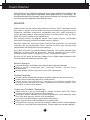 2
2
-
 3
3
-
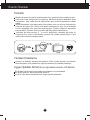 4
4
-
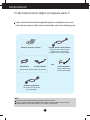 5
5
-
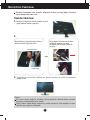 6
6
-
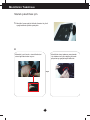 7
7
-
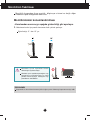 8
8
-
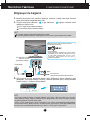 9
9
-
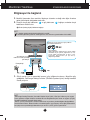 10
10
-
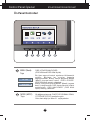 11
11
-
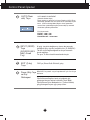 12
12
-
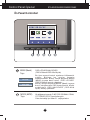 13
13
-
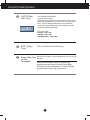 14
14
-
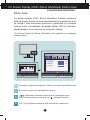 15
15
-
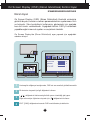 16
16
-
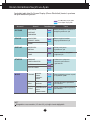 17
17
-
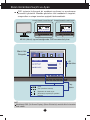 18
18
-
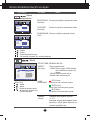 19
19
-
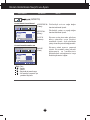 20
20
-
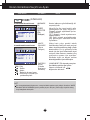 21
21
-
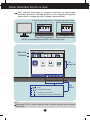 22
22
-
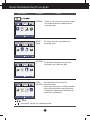 23
23
-
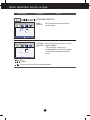 24
24
-
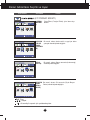 25
25
-
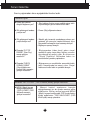 26
26
-
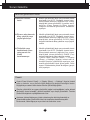 27
27
-
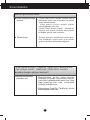 28
28
-
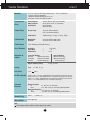 29
29
-
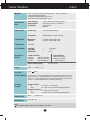 30
30
-
 31
31
-
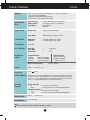 32
32
-
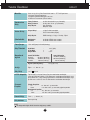 33
33
-
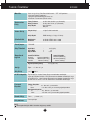 34
34
-
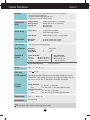 35
35
-
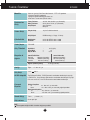 36
36
-
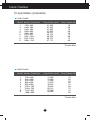 37
37
-
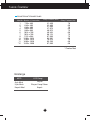 38
38
-
 39
39